4 τρόποι για να αλλάξετε την προεπιλεγμένη μηχανή αναζήτησης της Opera σε Bing, DuckDuckGo και άλλες
(Are)Χρησιμοποιείτε το πρόγραμμα περιήγησης ιστού Opera και θέλετε να αλλάξετε την προεπιλεγμένη μηχανή αναζήτησης από Google σε Bing , DuckDuckGo , Qwant (DuckDuckGo)ή(Qwant) κάτι άλλο; Ακολουθούν τέσσερις μέθοδοι για να αλλάξετε τη μηχανή αναζήτησης της Opera , έτσι ώστε, κάθε φορά που αναζητάτε κάτι στη γραμμή διευθύνσεων, η μηχανή αναζήτησης που θέλετε να επιστρέφει τα αποτελέσματα:
ΣΗΜΕΙΩΣΗ:(NOTE:) Αυτός ο οδηγός δημιουργήθηκε χρησιμοποιώντας την έκδοση Opera 57. Εάν το Opera αλλάξει και αυτός ο οδηγός δεν λειτουργεί πλέον, μη διστάσετε να αφήσετε ένα σχόλιο. Ενημερώστε μας για αυτό το πρόβλημα και θα ενημερώσουμε το άρθρο το συντομότερο δυνατό. Σας ευχαριστώ!
1. Αλλάξτε την προεπιλεγμένη μηχανή αναζήτησης στο Opera σε Bing , Yahoo ! ή DuckDuckGo
Η Opera(Opera) διευκολύνει την αλλαγή της προεπιλεγμένης μηχανής αναζήτησης, εάν θέλετε να μεταβείτε σε Bing , Yahoo !, DuckDuckGo , Amazon και Wikipedia . Εάν η μηχανή αναζήτησης που θέλετε είναι μία από αυτές, ακολουθήστε τις οδηγίες σε αυτήν την ενότητα. Αρχικά(First) , ανοίξτε το Opera και κάντε κλικ ή πατήστε το κουμπί O που εμφανίζεται στην επάνω αριστερή γωνία. Αυτό το κουμπί ονομάζεται "Προσαρμογή και έλεγχος Opera". ("Customize and control Opera.")Στο μενού που εμφανίζεται, επιλέξτε Ρυθμίσεις(Settings) .
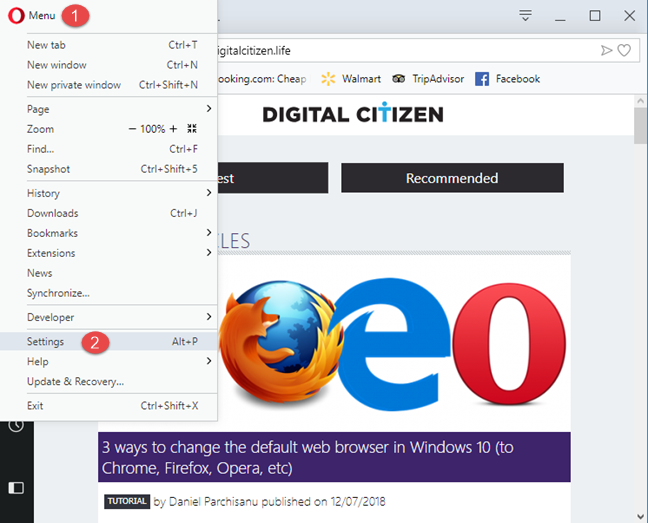
Εμφανίζεται η καρτέλα Ρυθμίσεις(Settings) . Στα αριστερά, κάντε κλικ ή πατήστε Βασικό(Basic) . Στη συνέχεια, κάντε κύλιση προς τα κάτω και αναζητήστε την ενότητα της μηχανής αναζήτησης(Search engine) . Μόλις το βρείτε, κάντε κλικ στην αναπτυσσόμενη λίστα με τις διαθέσιμες μηχανές αναζήτησης. Στη λίστα των μηχανών αναζήτησης, επιλέξτε αυτή που θέλετε να χρησιμοποιήσετε.
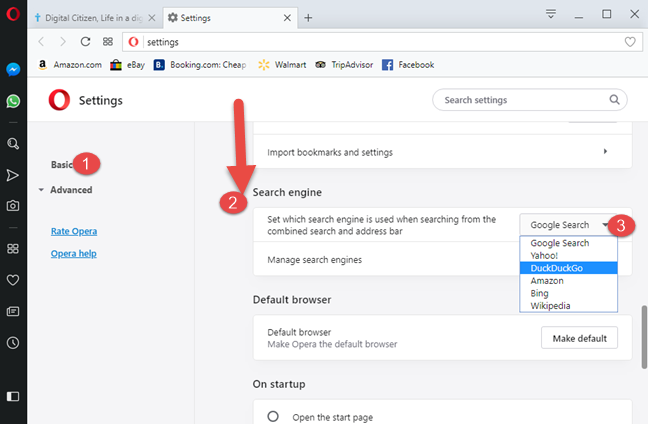
Κλείστε την καρτέλα Ρυθμίσεις(Settings) και τελειώσατε. Η Opera(Opera) χρησιμοποιεί πλέον τη μηχανή αναζήτησης που επιλέξατε, όταν χρησιμοποιεί τη γραμμή διευθύνσεων για αναζήτηση, και δεν χρησιμοποιεί πλέον το Google ως προεπιλογή. Η ίδια διαδικασία λειτουργεί εάν θέλετε να επαναφέρετε την προεπιλεγμένη μηχανή αναζήτησης της Opera στο (Opera)Google .
2. Επισκεφτείτε τη μηχανή αναζήτησης που θέλετε να χρησιμοποιήσετε και ακολουθήστε τις οδηγίες της
Ορισμένες μηχανές αναζήτησης, όπως το DuckDuckGo , όταν τις επισκέπτεστε στο Opera , εμφανίζουν ένα κουμπί για την προσθήκη του στο πρόγραμμα περιήγησής σας. Εάν η μηχανή αναζήτησης που θέλετε να χρησιμοποιήσετε το κάνει αυτό, κάντε κλικ στο κουμπί Add/Install που εμφανίζεται και ακολουθήστε τις οδηγίες της για να την προσθέσετε ως την προεπιλεγμένη μηχανή αναζήτησης στο Opera .
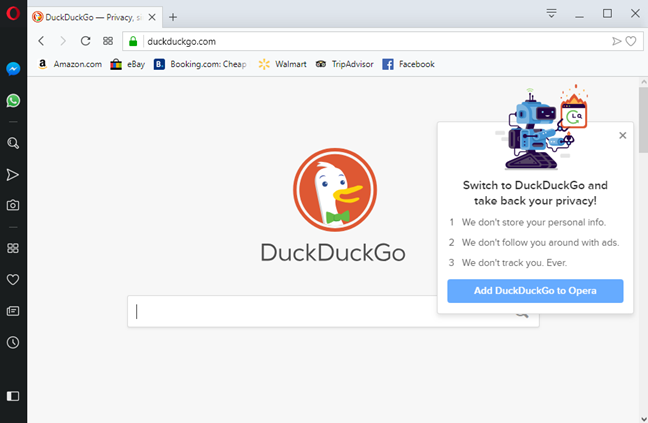
Τα βήματα που περιλαμβάνονται διαφέρουν από μηχανή αναζήτησης σε μηχανή αναζήτησης.
3. Ελέγξτε(Check Opera) τη λίστα της Opera με τις διαθέσιμες μηχανές αναζήτησης
Εάν η μηχανή αναζήτησης που θέλετε να χρησιμοποιήσετε δεν είναι διαθέσιμη στη λίστα που εμφανίζεται στην πρώτη μέθοδο αυτού του οδηγού, τότε μεταβείτε σε αυτήν την ιστοσελίδα(go to this webpage) στον ιστότοπο της Opera . Περιλαμβάνει μια μακρά λίστα μηχανών αναζήτησης που μπορούν να προστεθούν στο πρόγραμμα περιήγησης ιστού Opera .
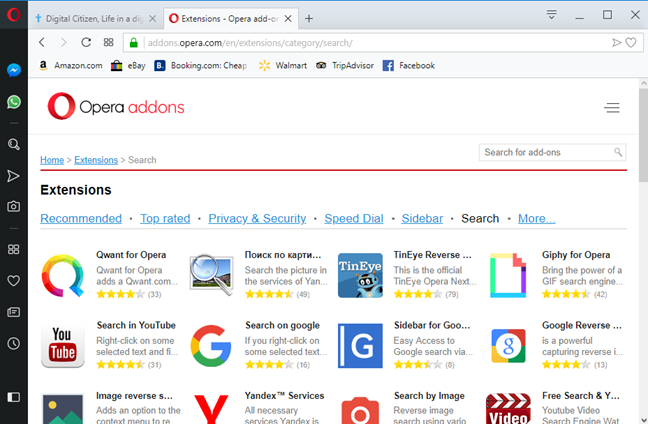
Κάντε κύλιση(Scroll) στη λίστα μέχρι να βρείτε τη μηχανή αναζήτησης που αναζητάτε και κάντε κλικ ή πατήστε στο όνομά της. Ως παράδειγμα, επιλέξαμε να προσθέσουμε τη μηχανή αναζήτησης Qwant (άλλη ιδιωτική μηχανή αναζήτησης). Εμφανίζεται μια περιγραφή. Βλέπετε ένα κουμπί "Προσθήκη στην Opera"("Add to Opera") στα δεξιά. Κάντε κλικ(Click) ή πατήστε πάνω του και εγκαθίσταται η επιλεγμένη μηχανή αναζήτησης.
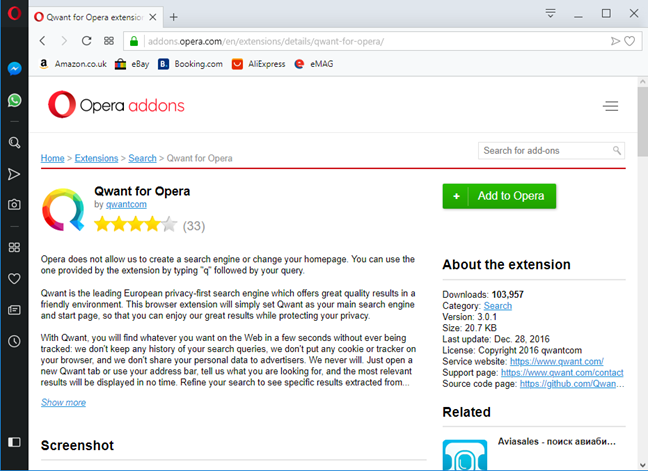
Τώρα μπορείτε να χρησιμοποιήσετε τη νέα μηχανή αναζήτησης ως προεπιλογή, στη γραμμή διευθύνσεων του Opera .
4. Μη αυτόματη προσθήκη μηχανών αναζήτησης στην Opera
Το πρόγραμμα περιήγησης ιστού Opera σάς δίνει επίσης την επιλογή να προσθέσετε μη αυτόματα μια μηχανή αναζήτησης που θέλετε να χρησιμοποιήσετε. Για να το κάνετε αυτό, κάντε κλικ στο κουμπί O που εμφανίζεται στην επάνω αριστερή γωνία. Στη συνέχεια, μεταβείτε στις "Settings -> Basic -> Search engine."Στην ενότητα Μηχανή αναζήτησης(Search engine) , κάντε κλικ στο σύνδεσμο "Διαχείριση μηχανών αναζήτησης" .("Manage search engines")

Εμφανίζεται μια λίστα με όλες τις μηχανές αναζήτησης που είναι εγκατεστημένες και τις ιδιότητές τους. Κάντε κλικ(Click) ή πατήστε το κουμπί Προσθήκη(Add) δίπλα στην επιλογή "Άλλες μηχανές αναζήτησης".("Other search engines.")
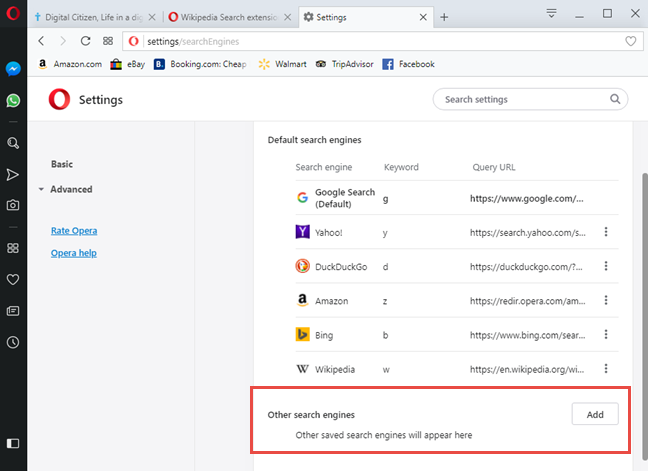
Εμφανίζεται μια ερώτηση όπου μπορείτε να εισαγάγετε τις ιδιότητες της μηχανής αναζήτησης που θέλετε να προσθέσετε: το όνομα, τη λέξη-κλειδί που χρησιμοποιείται για την πρόσβαση σε αυτήν από τη γραμμή διευθύνσεων και τη διεύθυνση URL(URL) όπου η Opera πρόκειται να στείλει τα ερωτήματα αναζήτησής σας. Όταν ολοκληρώσετε τις ρυθμίσεις, πατήστε Προσθήκη(Add) .
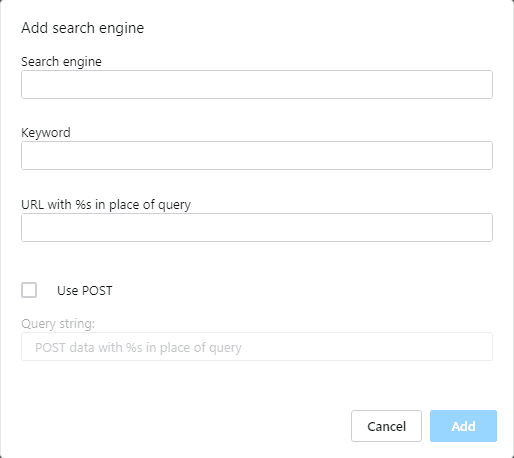
Η μηχανή αναζήτησης προστέθηκε στο Opera , και τώρα μπορείτε να την ορίσετε ως προεπιλογή για τις αναζητήσεις σας.
Ποια μηχανή αναζήτησης θέλετε να χρησιμοποιήσετε στην Opera ;
Φτάσατε στο τέλος αυτού του άρθρου επειδή, πιθανότατα, δεν είστε μεγάλος θαυμαστής της Google ή θέλετε να δοκιμάσετε μια άλλη μηχανή αναζήτησης και να δείτε αν είναι καλύτερη από την Google(Google) . Πριν κλείσετε αυτό το σεμινάριο, μοιραστείτε μαζί μας σε ποια μηχανή αναζήτησης έχετε αλλάξει, σε ένα σχόλιο παρακάτω. Θα θέλαμε πολύ να μάθουμε.
Related posts
Πώς να κάνετε σίγαση μιας καρτέλας σε Chrome, Firefox, Microsoft Edge και Opera
Πώς να εκτυπώσετε ένα άρθρο χωρίς διαφημίσεις σε όλα τα μεγάλα προγράμματα περιήγησης -
Πώς να χρησιμοποιήσετε τον εξομοιωτή προγράμματος περιήγησης για κινητά σε Chrome, Firefox, Edge και Opera -
Τοποθετήστε το Chrome και άλλα προγράμματα περιήγησης σε πλήρη οθόνη (Edge, Firefox και Opera)
Πώς να καρφιτσώσετε έναν ιστότοπο στη γραμμή εργασιών ή στο μενού Έναρξη στα Windows 10
Πώς να ανοίξετε το Disk Defragmenter στα Windows (12 τρόποι) -
Πώς να αλλάξετε το προεπιλεγμένο πρόγραμμα περιήγησης στα Windows 11 -
Πώς να χρησιμοποιήσετε την Αναζήτηση στα Windows 11 -
Πώς να χρησιμοποιήσετε την εφαρμογή Windows 10 Your Phone με smartphone Android
God Mode στα Windows 11 έναντι Windows 10 έναντι Windows 7 -
Η γραμμή εργαλείων γρήγορης πρόσβασης στα Windows 10: Όλα όσα πρέπει να γνωρίζετε
Τι είναι το Task View στα Windows 10 και πώς να το χρησιμοποιήσετε
Πώς να κάνετε το Chrome το προεπιλεγμένο πρόγραμμα περιήγησης στα Windows 10 (Firefox & Opera)
Πώς να εκτυπώσετε μια εικόνα σε πολλές σελίδες, χρησιμοποιώντας το Paint των Windows 10
Τρόπος λήψης, διαμόρφωσης και κατάργησης επεκτάσεων Microsoft Edge -
5 τρόποι για να κάνετε διπλό κλικ με ένα μόνο κλικ στα Windows
Πώς να αλλάξετε τη μηχανή αναζήτησης στο Chrome για Windows, macOS, Android και iOS -
Πώς να χρησιμοποιήσετε τις προβολές της Εξερεύνησης αρχείων στα Windows 10 σαν επαγγελματίας -
Πώς να αλλάξετε γλώσσα στον Firefox σε Windows και Mac
Πώς να αλλάξετε την προεπιλεγμένη μηχανή αναζήτησης Firefox -
